مهم نیست که چقدر از آیفون خود استفاده میکنید، در هر صورت زیاد آن را خاموش نمیکنید. حتی اگر برای چندین ساعت و یا چندین روز، قصد استفاده از آیفون خود را نداشته باشید، آنگاه بازهم خاموش کردن آن ضرورت ندارد. به هر حال اگر مدت عدم استفاده از گوشی شما طولانی بوده و قصد ذخیره بیشتر باتری را داشته باشید، آنگاه خاموش کردن آن خالی از لطف نخواهد بود. همچنین اگر گوشی شما دارای باگی بوده و یا اینکه اگر یکی از اپلیکیشنهای آن بهدرستی کار نکند، بازهم خاموش کردن میتواند یکی از گزینههای شما باشد. حال سؤال اینجاست که چگونه مدلهای جدیدتر آیفون را خاموش کنیم؟ در این مطلب به نحوه خاموش کردن آیفون 11 میپردازیم.
نحوه خاموش کردن آیفون 11 و آیفون X
روشهای ارائه شده در زیر، برای آیفونهای جدیدتر همانند X و پس از آن، کاربرد دارند. این گوشیها شامل آیفون X ،XR، آیفون 11، 11 پرو و 11 پرو مکس، آیفون 12، 12 مینی، 12 پرو و 12 مکس میشوند. برای هرکدام از دستگاههای یاد شده، راههای گوناگونی جهت خاموش کردن وجود دارد.
روش اول
- سعی کنید که یکی از کلیدهای حجم صدا (یکی، نه هر دو) را به همراه کلید سمت راستی پاور، بهصورت همزمان فشار دهید.
- پس از نگه داشتن چند ثانیهای این کلیدها، چندین اسلایدر بر روی صفحه ظاهر میشوند.
- اسلایدر بالایی را به سمت راست کشیده تا بدین ترتیب گوشی خود را خاموش کنید. فقط در نظر داشته باشید که آیفون شما جهت خاموش شدن، چند لحظهای وقت نیاز دارد.
روش دوم
- این روش بر منوی تنظیمات (iOS 11 و بالاتر) متکی است. پس باید با باز کردن منوی تنظیمات، کار را آغاز کنیم.
- در ادامه باید بخش “General” را لمس کرده و سپس به پایین منوی آن بروید. در پایینترین نقطه این منو، گزینه آبی رنگ “Shut Down” وجود خواهد داشت.
- با لمس گزینه Shut Down، پس از یک الی دو ثانیه، همان اسلایدر روش اول، نمایان خواهد شد. کافی است که مجددا اسلایدر خاموش کردن را به سمت راست کشیده تا گوشی شما خاموش شود.
این مطلب را نیز بخوانید: چرا اپل شارژر را از جعبه آیفون 12 حذف کرد؟!
چگونه بدون استفاده از کلید فیزیکی، آیفون خود را ریستارت کنیم؟
این روش بیشتر مختص کسانی بوده که دکمههای آیفونشان از کار افتاده و یا اینکه از قابلیت AssistiveTouch استفاده میکنند. شوربختانه در iOS 11 و بالاتر نمیتوانید در حین استفاده از AssistiveTouch، آیفون خود را خاموش کنید، اما امکان ریستارت کردن برای شما فراهم است.
- تنظیمات را باز کرده و سپس به “Accessibility -> Touch” بروید. در اینجا باید گزینه “AssistiveTouch” را پیدا کنید. در ادامه باید آن را فعال کنید. البته با به زبان آوردن عبارت “Hey Siri, turn on AssistiveTouch” نیز میتوانید قابلیت “AssistiveTouch” را فعال کنید.
- پس از فعال کردن ویژگی AssistiveTouch، یک کلید Home لمس محور، به گوشی شما اضافه میشود.
- بر روی کلید Home جدید، ضربه زده و سپس “Device -> More -> Restart” را انتخاب کنید.
حال که روش AssistiveTouch به شما امکان خاموش کردن کامل گوشی را نمیدهد، پس آنگاه ریستارت کردن میتواند نزدیکترین گزینه ایدئال شما باشد.


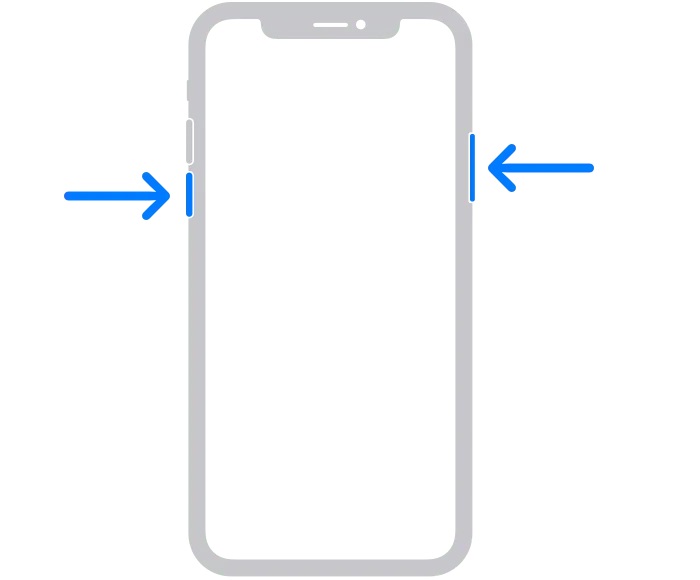
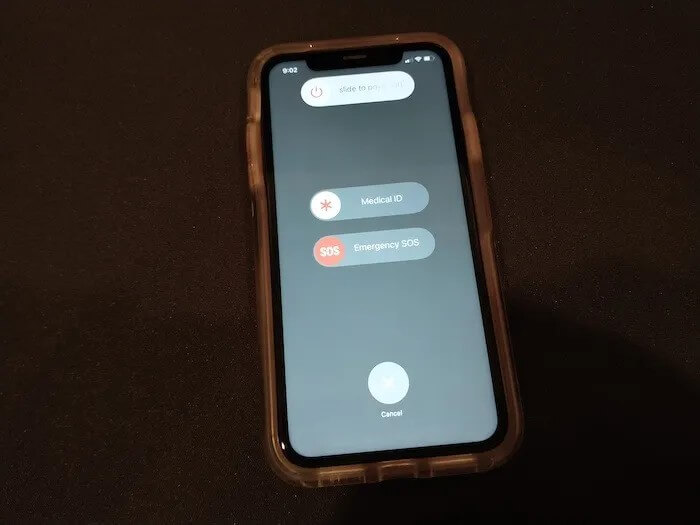
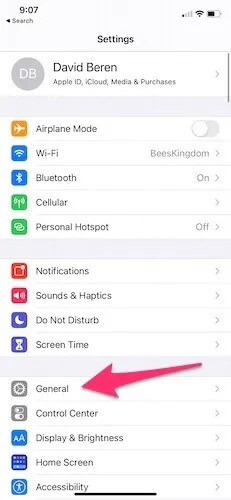
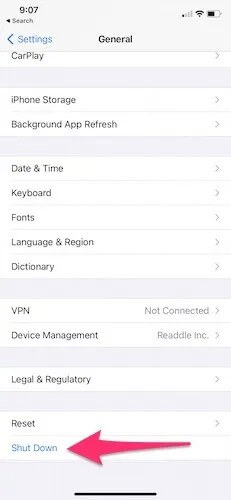
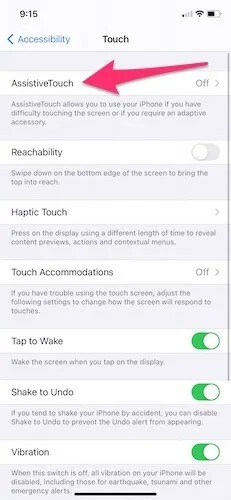






عالی بود ممنون از توضیحاتتون